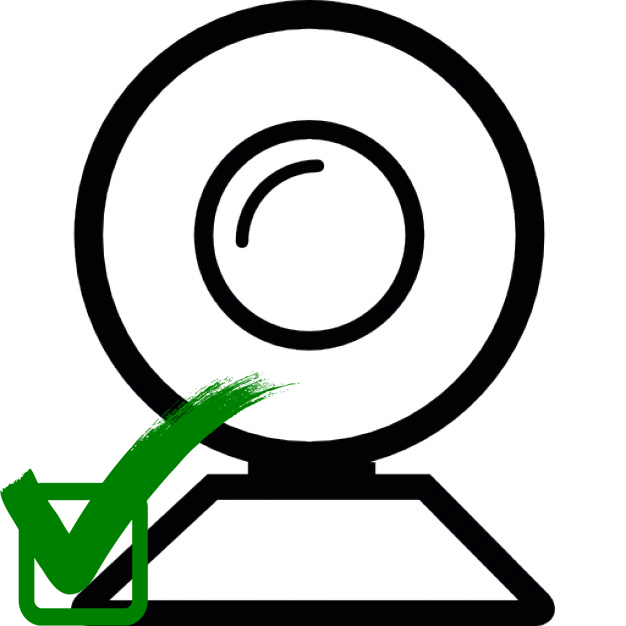Зміст

Граючи в деякі ігри на комп'ютері з Віндовс 7, ряд користувачів відчувають таку незручність, як мимовільне їх згортання прямо під час ігрового процесу. Це не тільки незручно, але і може вкрай негативно відбитися на результаті гри і перешкодити її пройти. Давайте розберемося, якими способами можна виправити цю ситуацію.
Способи усунення згортання
Чому відбувається подібне явище? У більшості випадків мимовільне згортання ігор пов'язане з конфліктами з деякими службами або процесами. Тому для усунення досліджуваної проблеми потрібно деактивувати відповідні об'єкти.
Спосіб 1: вимкнення процесу в " диспетчері завдань»
Спровокувати мимовільне згортання вікон під час ігор можуть два процеси в системі: TWCU.exe та ouc.exe. Перший з них є додатком роутерів TP-Link, а другий – це ПО для взаємодії з USB-модемом від компанії МТС. Відповідно, якщо ви не використовуєте дану апаратуру, то і зазначені процеси у вас відображатися не будуть. Якщо ж ви використовуєте ці роутери або модеми, то цілком ймовірно, що саме вони послужили причиною проблеми зі згортанням вікон. Особливо часто ця ситуація відбувається з процесом ouc.exe. Розглянемо, як налагодити безперебійну роботу ігор при виникненні даної ситуації.
- Клацніть правою кнопкою миші " панелі завдань»
внизу екрану і виберіть з переліку
" Запустити диспетчер...»
.
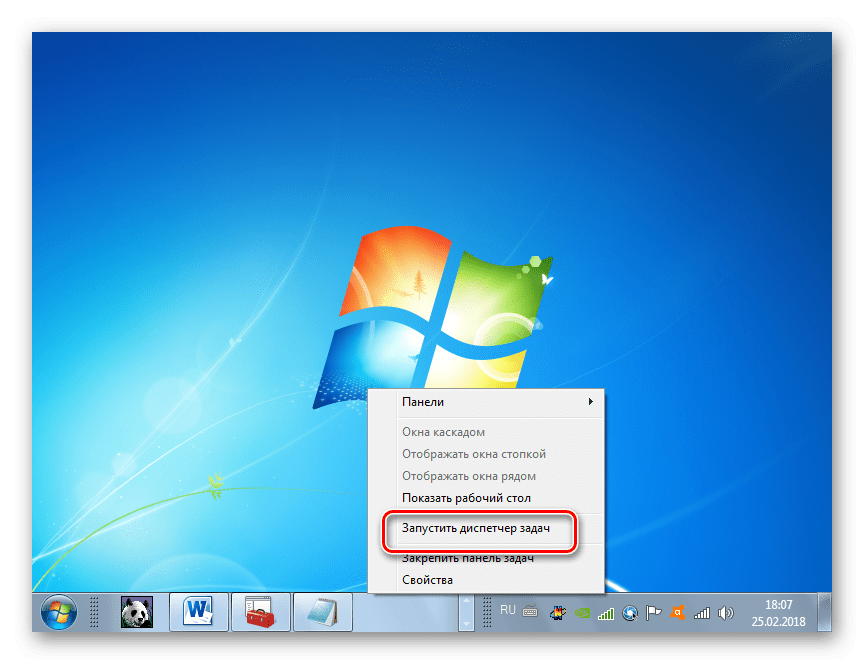
Для активації даного засобу можете ще застосувати Ctrl+Shift+Esc .
- В запустився " диспетчері завдань» перейдіть на вкладку »процеси" .
- Далі вам слід відшукати в списку елементи під назвою «TWCU.exe» і «ouc.exe» . Якщо в переліку занадто багато об'єктів, то ви можете полегшити завдання пошуку, клацнувши по найменуванню колонки »Ім'я" . Таким чином, всі елементи будуть розміщені в алфавітній послідовності. Якщо ви не виявили потрібні об'єкти, то клацніть " відображати процеси всіх користувачів» . Тепер вам будуть доступні також приховані для вашого облікового запису процеси.
- Якщо і після цих маніпуляцій ви не знайшли процесів TWCU.exe та ouc.exe, то це означає, що у вас їх просто немає, а проблему зі згортанням вікон потрібно шукати в інших причинах (про них ми поговоримо, розглядаючи інші способи). Якщо ж ви все-таки виявили один із зазначених процесів, необхідно завершити його і подивитися, як буде вести себе система після цього. Виділіть відповідний елемент в " диспетчері завдань» і тисніть " завершити процес» .
- Відкриється діалогове вікно, де потрібно підтвердити дію, знову натиснувши " завершити процес» .
- Після того як процес буде завершений, поспостерігайте, чи припинилося мимовільне згортання вікон в іграх чи ні. Якщо проблема більше не повторюється, її причина крилася якраз в факторах, описуваних в даному способі вирішення. Якщо ж неполадка залишилася, то переходите до тих методів, які розглянуті нижче.
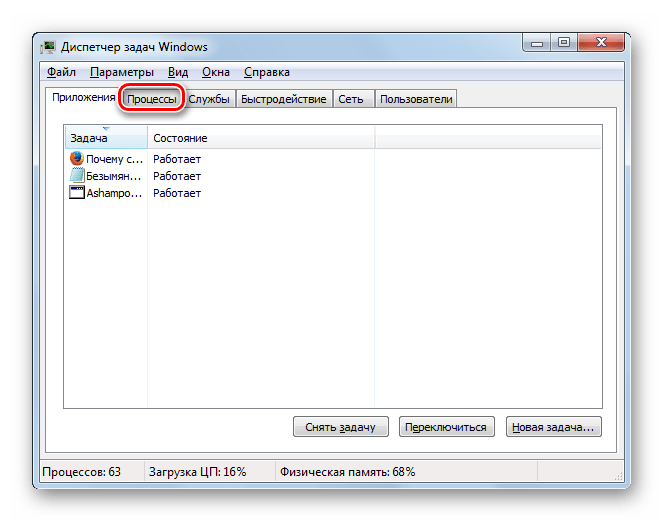
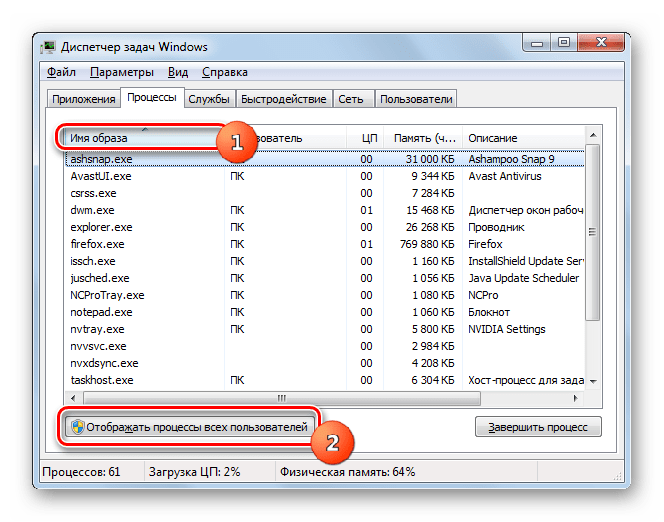
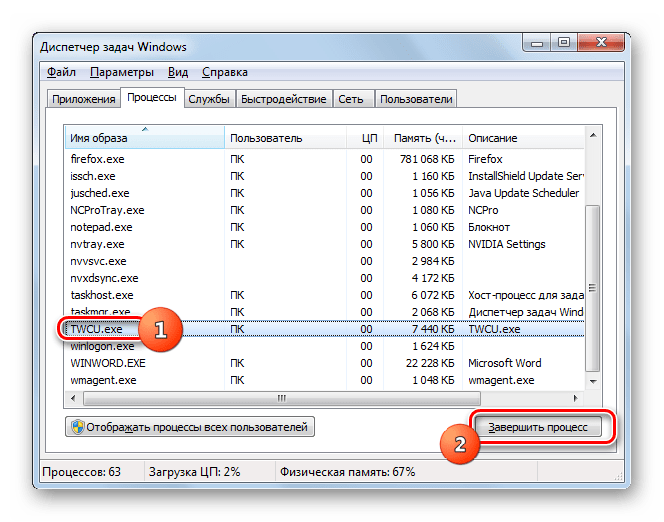
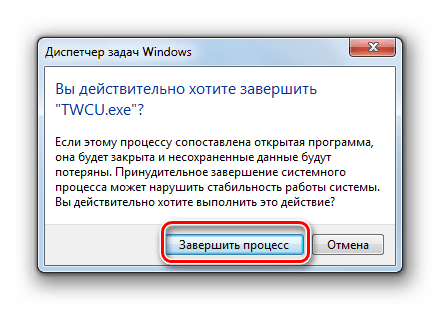
На жаль, якщо причиною мимовільного згортання вікон в іграх є процеси TWCU.exe та ouc.exe, то кардинально вирішити проблему вийде тільки в тому випадку, якщо ви будете використовувати не роутери TP-Link або USB-модеми МТС, а інші пристрої для підключення до всесвітньої павутини. Інакше для того, щоб нормально грати в ігри, вам доведеться кожен раз вручну деактивувати відповідні процеси. Це, природно, буде призводити до того, що до наступної перезавантаження ПК ви не будете мати можливість підключитися до Інтернету.
Урок: запускаємо "Диспетчер завдань" в ОС Windows 7
Спосіб 2: деактивація служби " виявлення інтерактивних служб»
Розглянемо спосіб вирішення проблеми шляхом відключення служби " виявлення інтерактивних служб» .
- Клацніть «Пуск» . Переходьте в " Панель управління» .
- Відкрийте " Система та безпека» .
- У наступному розділі перейдіть до «адміністрування» .
- У відображеній оболонці в списку клацайте»служби"
.
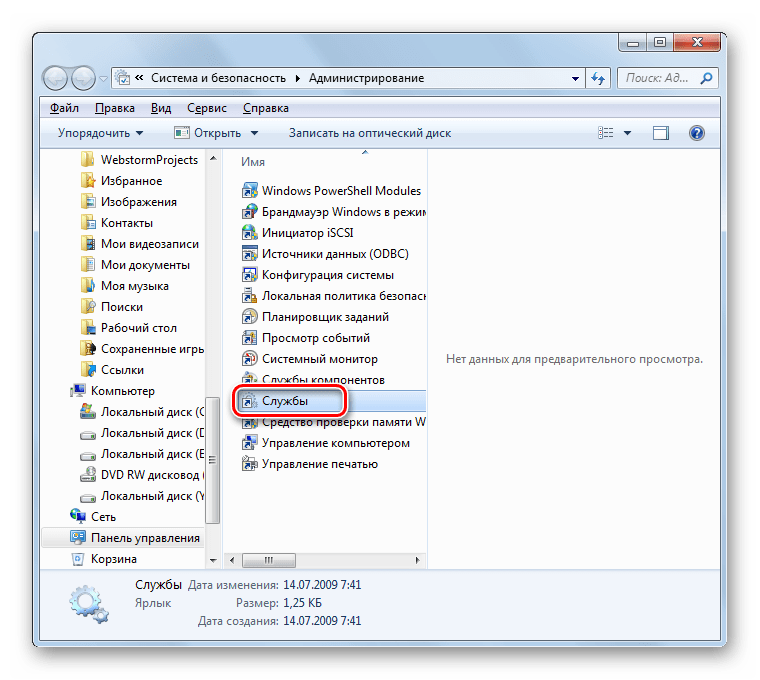
" Диспетчер служб» ви можете запустити більш швидким набором дій, але вимагає запам'ятовування команди. Застосовувати Win+R і в відкрилася оболонку вбийте:
Services.mscНатисніть «OK» .
- Інтерфейс " Диспетчера служб» запущений. У представленому списку необхідно відшукати елемент " виявлення інтерактивних служб» . Щоб легше було його виявити, можете клацнути по назві стовпця »Ім'я" . Тоді всі елементи переліку будуть збудовані в алфавітній послідовності.
- Відшукавши потрібний нам об'єкт, перевірте, який статус у нього в стовпці " стан» . Якщо там стоїть значення »працює" , то потрібно деактивувати цю службу. Виділіть її і тисніть в лівій частині оболонки »зупинити" .
- Буде виконана процедура зупинки служби.
- Тепер потрібно повністю відключити можливість її запуску. Для цього зробіть подвійний клік лівої кнопки миші по найменуванню елемента.
- Відкривається віконце властивостей елемента. Клікніть по полю " Тип запуску» і в випадаючому переліку виберіть »вимкнено" . Тепер тисніть " застосувати» і «OK» .
- Вибрана служба буде відключена, а проблема з мимовільним згортанням ігор, можливо, зникне.
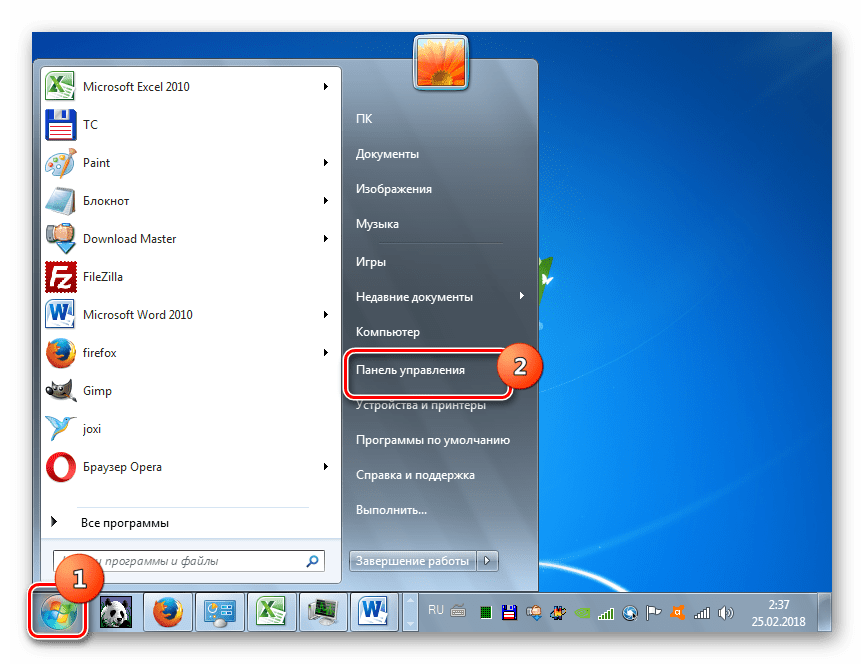
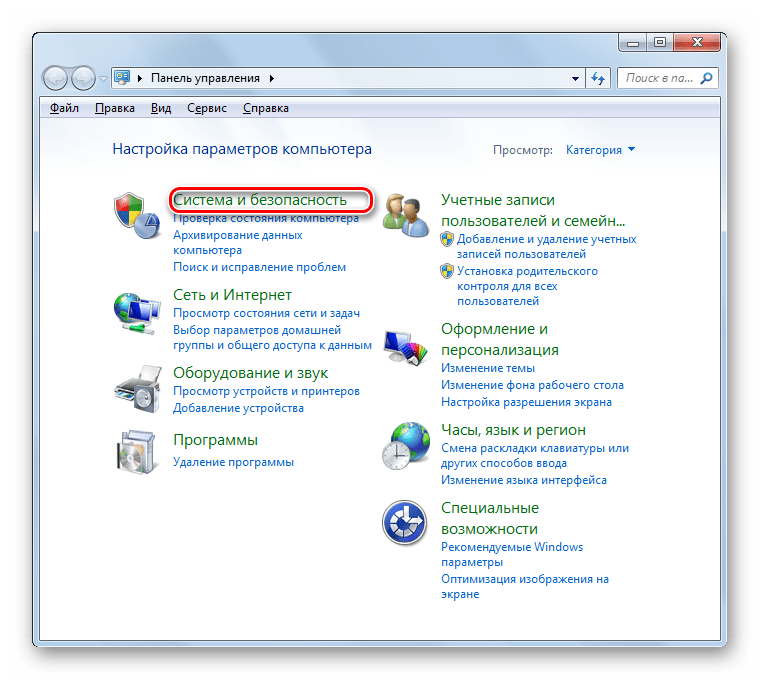
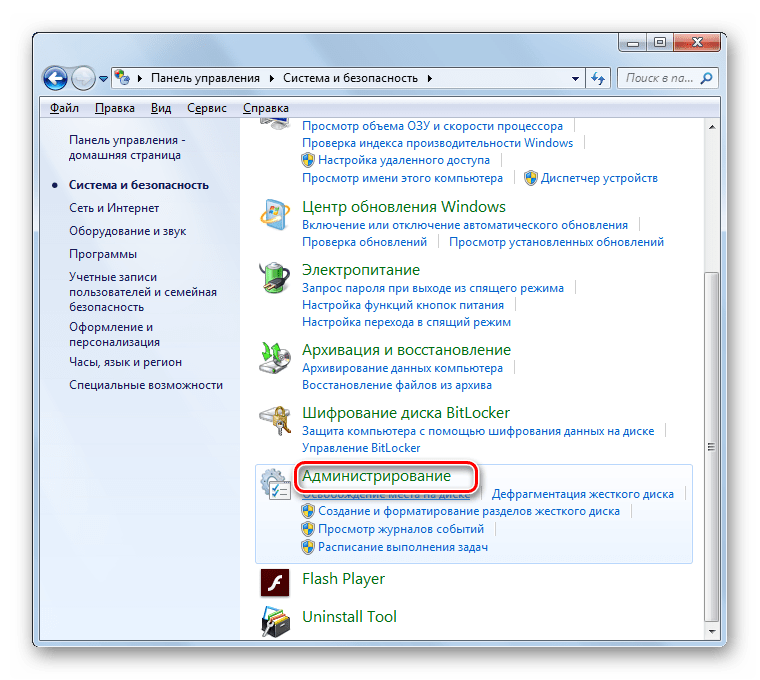
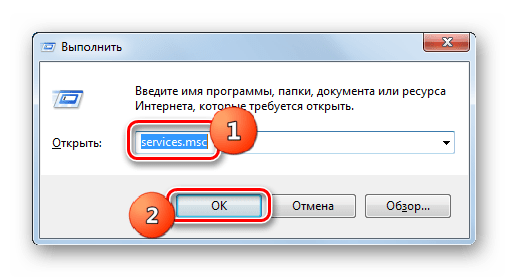
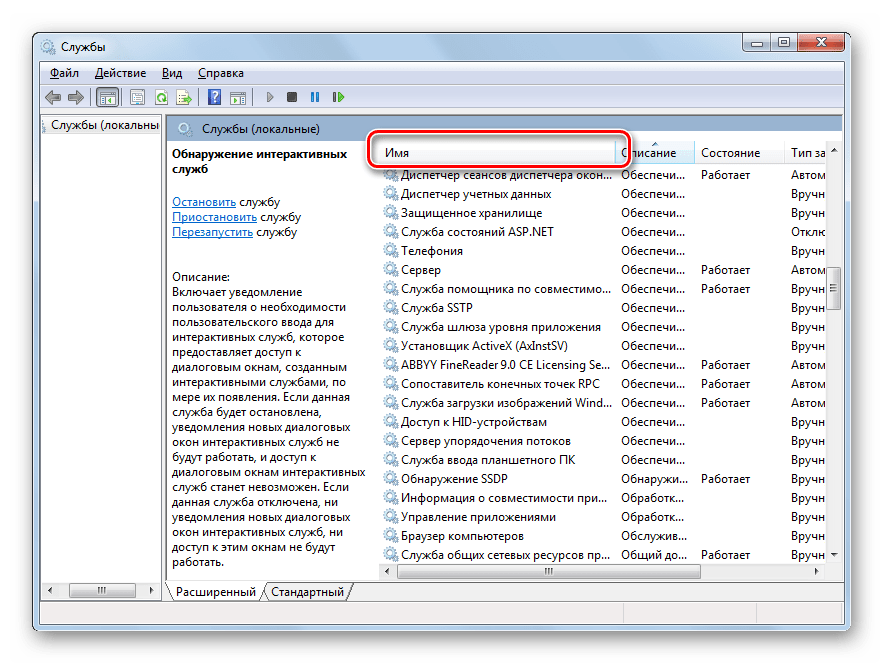
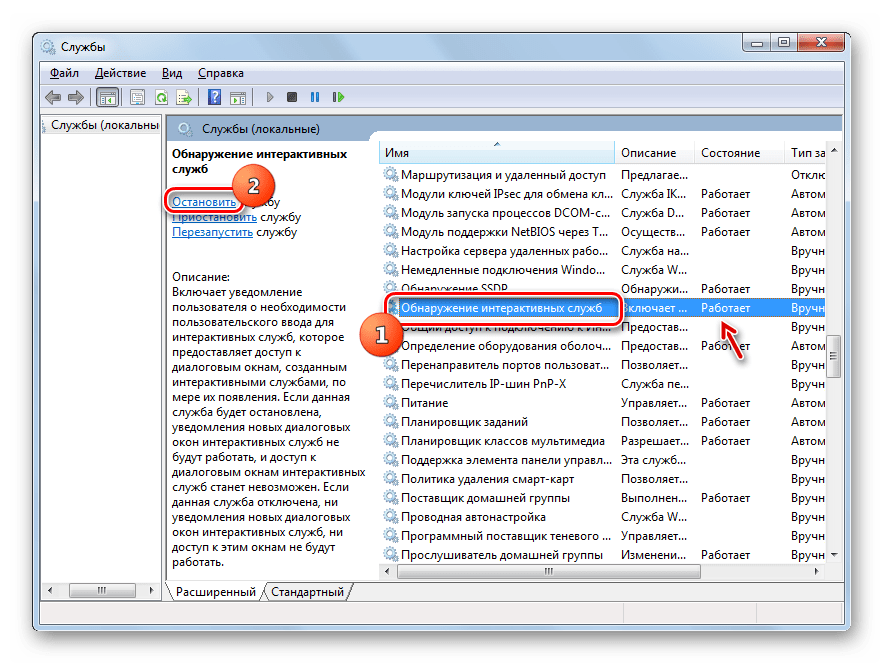
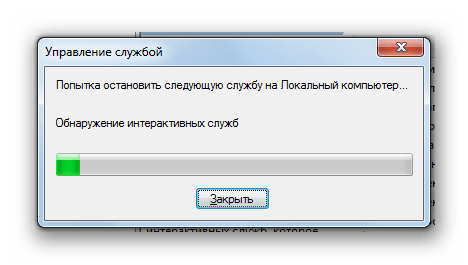
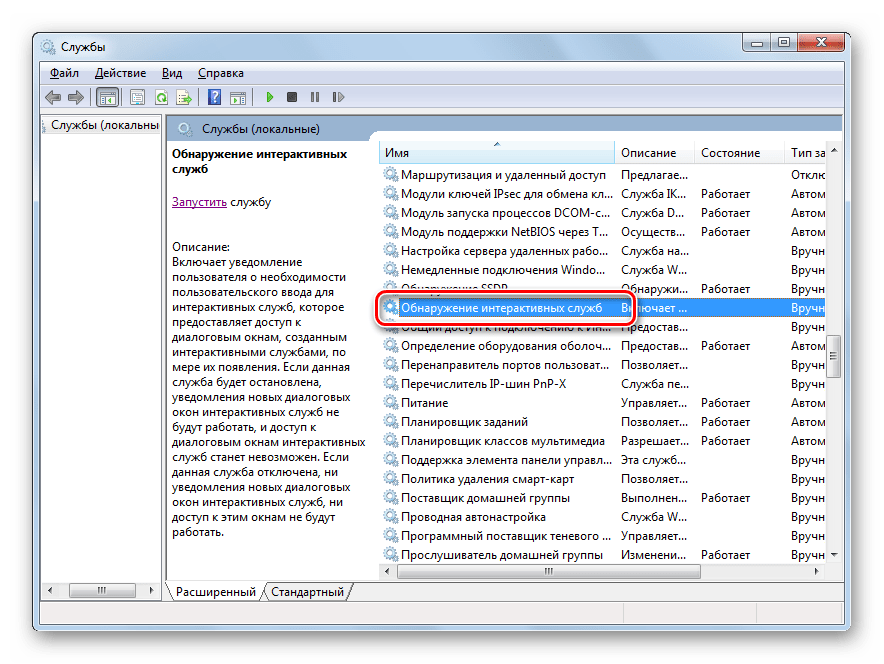
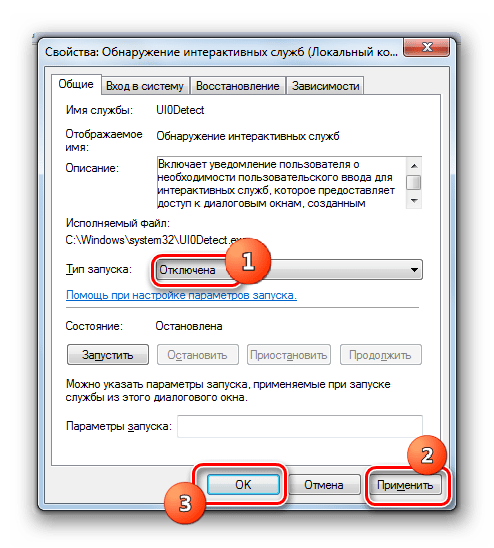
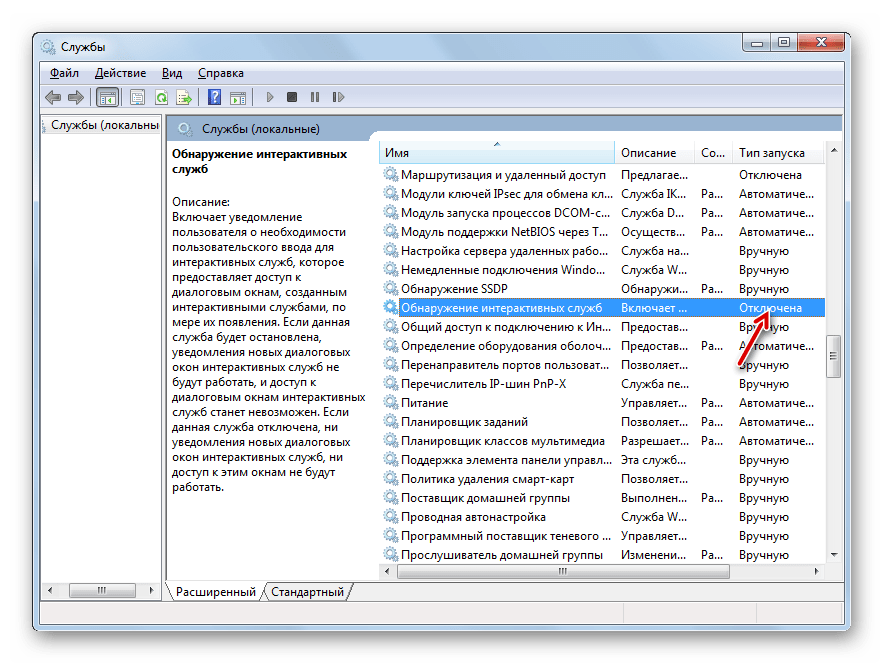
Урок: відключення непотрібних служб в Віндовс 7
Спосіб 3: відключення автозавантаження і служб через " конфігурацію системи»
Якщо для вирішення проблеми з мимовільним згортанням вікон під час ігор вам не допоміг ні перший, ні другий з описаних способів, залишається варіант з тотальною деактивацією сторонніх служб і автозавантаження встановленого ПЗ за допомогою " конфігурації системи» .
- Відкрити потрібний інструмент можна через вже знайомий нам розділ «адміністрування»
, потрапити в який можна через
" Панель управління»
. Перебуваючи в ньому, тисніть по напису
" Конфігурація системи»
.
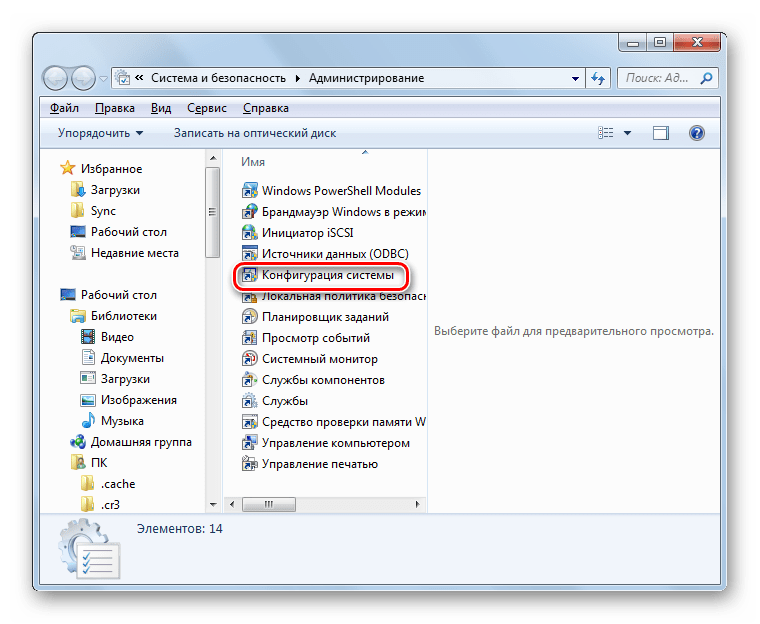
Це системний засіб можна також запустити, використовуючи віконце " виконати» . Застосовувати Win+R і вбийте в поле:
MsconfigКлікніть «OK» .
- Активація інтерфейсу «конфігурації системи» вироблено. Розташувавшись в розділі «Загальні» переставте перемикач у положення " вибірковий запуск» , якщо вибрано інший варіант. Потім зніміть позначку біля пункту " завантажити елементи запуску» і перейдіть до розділу «служби» .
- Перейшовши в зазначений вище розділ, перш за все, встановіть галочку біля пункту «не відображати служби Microsoft» . Потім тисніть " вимкнути все» .
- Позначки навпроти всіх елементів у списку будуть зняті. Далі переміщайтеся в розділ «автозавантаження» .
- У цьому розділі тисніть " вимкнути все» , а далі " застосувати» і «OK» .
- Відобразиться оболонка, де пропонується перезавантажити пристрій. Справа в тому, що всі зміни, які внесені в " конфігурації системи» , стають актуальними тільки після перезапуску ПК. Тому закривайте всі активні додатки і зберігайте в них інформацію, а далі клацайте »перезавантаження" .
- Після перезапуску системи проблема з мимовільним згортанням ігор повинна усунутися.

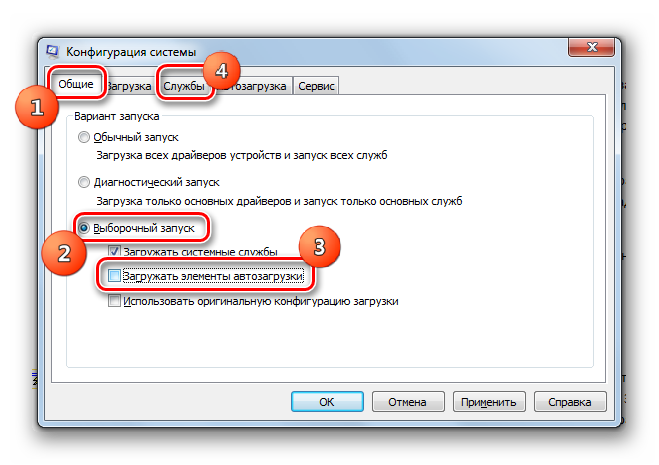
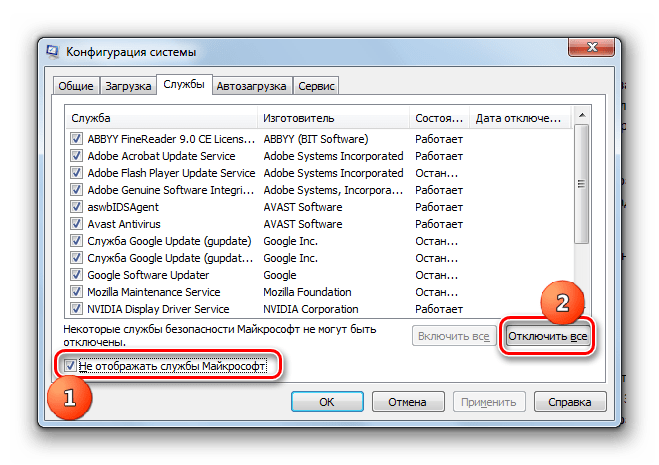
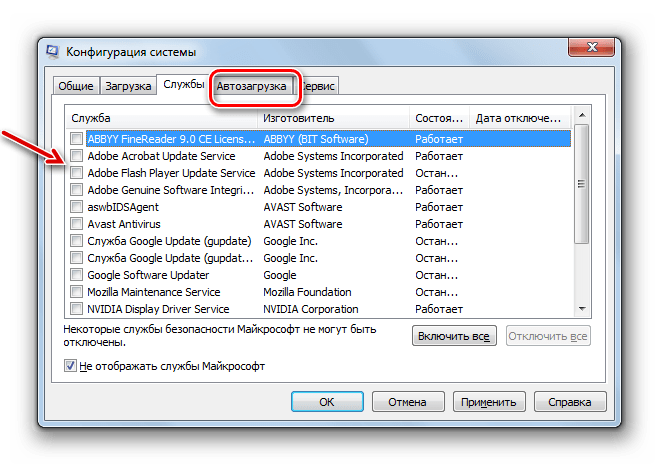
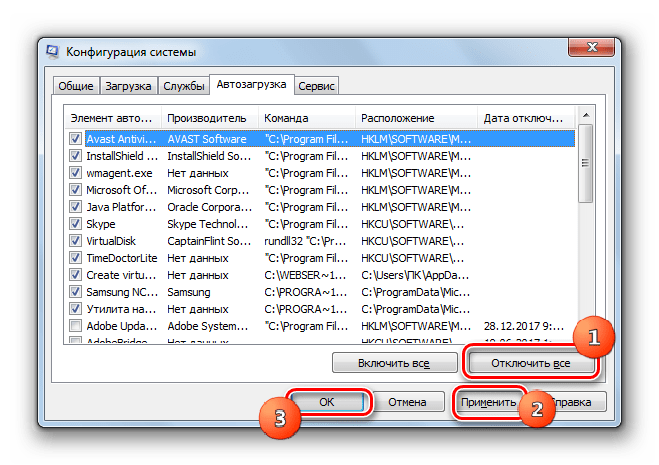
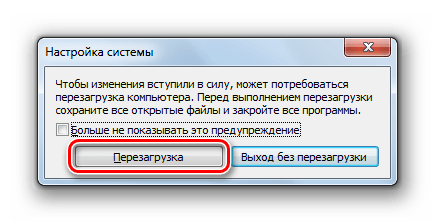
Даний спосіб, звичайно, не ідеальний, так як, застосувавши його, ви, можливо, вимкніть автозавантаження програм і запуск служб, які вам дійсно потрібні. Хоча, як показує практика, більшість з тих елементів, які ми відключили, в «конфігурації системи» тільки вхолосту вантажать комп'ютер без істотної користі. Але якщо вам все-таки вдасться обчислити той об'єкт, який викликає описується в цьому посібнику незручність, то ви можете відключити тільки його, а всі інші процеси і служби не деактивувати.
Практично завжди проблема з мимовільним згортанням ігор пов'язана з конфліктом з певними службами або процесами, запущеними в системі. Тому для її усунення потрібно зупинити роботу відповідних елементів. Але на жаль, далеко не завжди виходить виявити прямого винуватця, а тому в деяких випадках користувачам доводиться зупиняти цілу групу служб і процесів, а також видаляти всі сторонні програми з автозапуску.